-
Linux实现查看文件内容的5种方式
除了使用vi/vim 编辑器查看文件内容和使用cat命令将文件所有内容展示到终端上以外,还有多种方式。
1、more:分屏显示文件内容。
**使用方法:more 文件名。**点击 q 键退出。
more与cat类似,只不过如果文件内容超过了当前终端一个屏幕能显示的大小,此时more命令就会在终端只显示一个屏幕的文件内容,并且在终端左下角显示已查看了该文件内容的百分比。例如,在/usr/include目录下,以 more stdio.h 命令查看 stdio.h 文件。
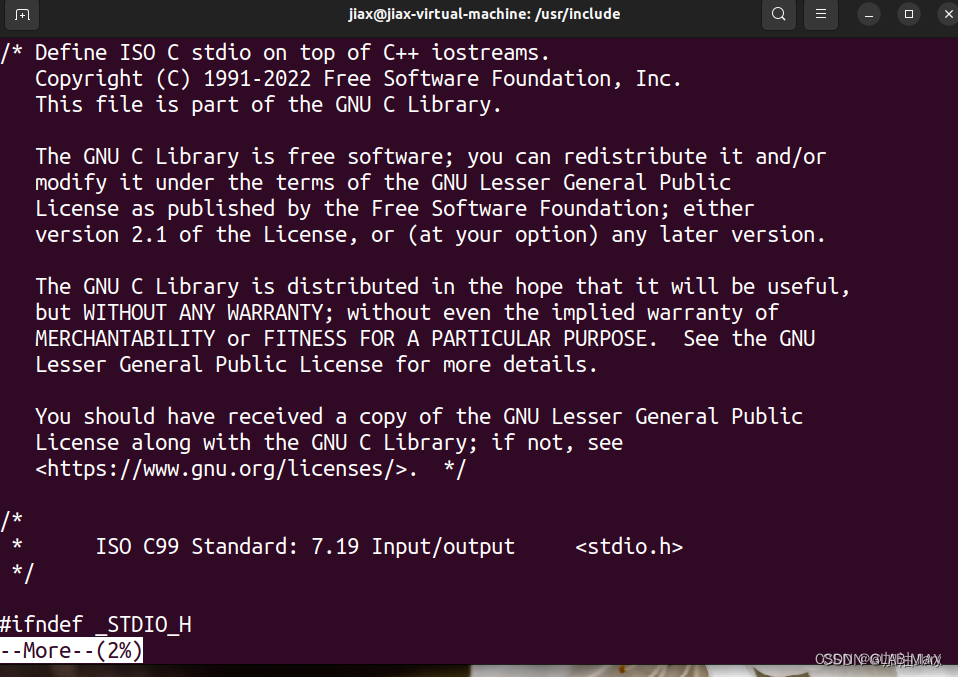
由于 stdio.h 文件内容很多,所以当前只显示一个屏幕的内容,当前只查看了stdio.h文件内容的2%。
此时,点击 空格 键,就可以显示后续一个屏幕的内容到终端上;点击 Enter 键,可以显示下一行内容到终端上。
2、less:文本内容查看器
使用方法:less 文件名。点击 q 键退出。
使用 less 命令查看文件内容,相当于使用vi/vim打开文件(文件内容不会显示到终端上),但只能查看文件内容,不能对文件内容进行编辑。

3、head -n:显示文件前n行到终端
使用方法:head -n 文件名。
直接使用 head 文件名 命令,会将文件所有内容显示到终端上,就和cat命令查看文件内容没有区别了。

若 head -n的 n 大于文件内容的实际行数,系统会按照文件实际内容行数,将文件内容显示到终端上。

若 n 为0,则不显示。
4、tail -n:显示文件后n行到终端
使用方法:tail -n 文件名。
与head命令相同:直接使用 tail 文件名 命令,会将文件所有内容显示到终端上; 若 n 大于文件内容的实际行数,系统会按照文件实际内容行数,将文件内容显示到终端上。
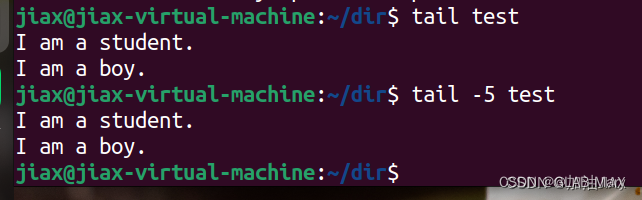
使用 tail -1 test 命令,就只将test最后一行 “I am a boy. ”显示到终端上。

5、实现实时查看文件内容(追踪文件)
在系统或开发的项目中,有些文件是实时变化的,上述的常规方法只能查看某一时刻的文件内容,就是我们查看到的文件内容是固定不变的,若添加了新内容,不会实时显示的。
为了实现实时查看文件内容,就可以使用 tail -f 文件名 命令。使用命令后,系统会将当前文件内容显示到终端上,并光标闪烁,等待着。
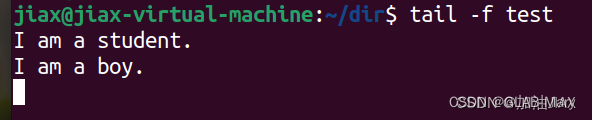
若此时,在另一终端,以 cat >> 文件名 命令,向文件中追加数据 ,在输入数据并回车后,新追加的数据就会实时显示到原终端文件内容处。

cat命令通过 Ctrl + d 按键退出;tail -f 命令通过 Ctrl + c 按键退出。
想了解更多网工知识,获取网工大礼包,可关注公众号:IT运维大本营
-
相关阅读:
分类预测 | Matlab实现SSA-CNN-SVM麻雀算法优化卷积支持向量机分类预测
抽象类和(上)
计算机毕业设计php+vue基于微信小程序的房屋租赁小程序
电容式触摸芯片-多键触摸检测高灵敏度、抗干扰强
判断一份好的问卷有哪些标准?
FastDFS 存储原理
20道常考Python面试题大总结
vue文件、js文件外部导入js
mysql集群使用nginx配置负载均衡
动态加载布局的技巧
- 原文地址:https://blog.csdn.net/mengmeng_921/article/details/132856997